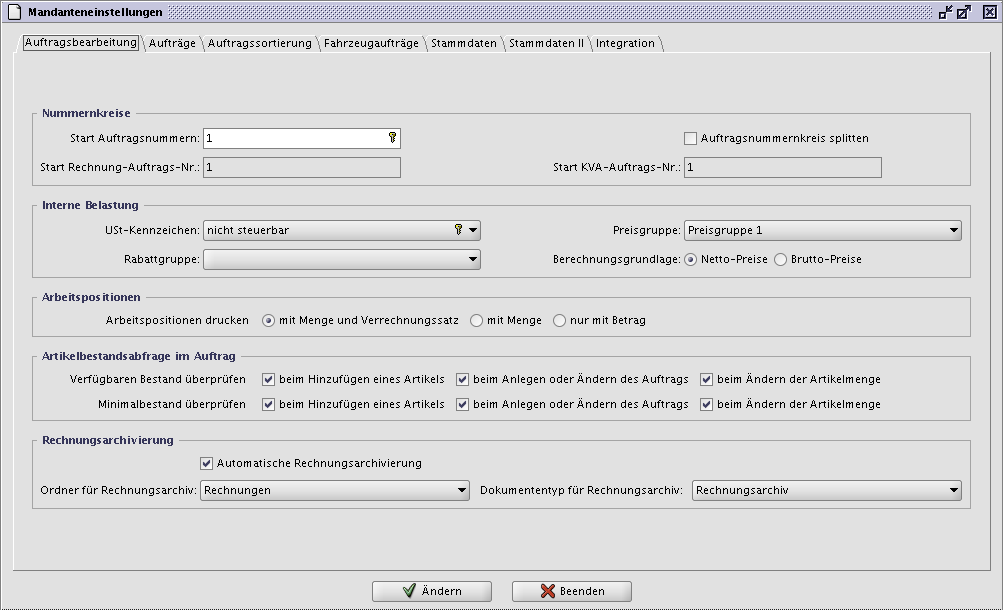Mandanteneinstellungen
Aus ECAROS Wikipedia
Version vom 11. Mai 2007, 11:48 Uhr von Volker (Diskussion | Beiträge)
Die Mandanteneinstellungen unterteilen sich in die Bereiche Auftragsbearbeitung, Aufträge, Auftragssortierung, Fahrzeugaufträge, Stammdaten, Stammdaten II und Integration. Hier finden Sie umfangreiche Konfigurationsmöglichkeiten mit denen Sie ECAROS auf Ihre speziellen Bedürfnisse anzupassen können.
Inhaltsverzeichnis |
Auftragsbearbeitung
Nummernkreise
| Wichtig |
|---|
| Bitte beachten Sie, dass die Auftragsnummern immer eindeutig innerhalb des Mandanten sind. D.h. eine einmal vergebene Auftragsnummer kann kein zweites Mal vergeben werden. |
- Start Auftragsnummern
- Geben Sie hier die nächste Auftragsnummer ein, die verwendet werden soll. Aber bitte beachten Sie den oben aufgeführten Hinweis.
- Auftragsnummernkreis splitten
- Über diese Option werden zwei unterschiedliche Nummernkreise für die Aufträge und die Kostenvoranschläge vergeben. Bitte beachten Sie auch hier den oben aufgeführten Hinweis. Sobald Sie diese Option aktivieren, werden die Felder Start Rechnungsauftragsnummer und Start KVA Auftragsnummer freigeschaltet.
- Start Rechnungsauftragsnummern
- Dieses Feld wird erst mit dem Splitten der Auftragsnummern freigeschaltet, dann geben Sie hier die nächste Auftragsnummer für Aufträge ein, bei denen es sich nicht um einen Kostenvoranschlag handelt.
- Start KVA Auftragsnummern
- Dieses Feld wird erst mit dem Splitten der Auftragsnummern freigeschaltet, dann geben Sie hier die nächste Auftragsnummer für einen Kostenvoranschlag ein.
Interne Belastungen
Aufwendungen (z.B. Fahrzeugaufbereitung o.a.), die Sie sich selbst belasten wollen, um Ihre eigene Kosten besser zuordnen zu können, werden im ECAROS System als Interne Rechnung erstellt.
- UST-Kennzeichen
- Sobald Sie eine neue Interne Belastung erstellen, wird das hier eingestellt Umsatzsteuerkennzeichen vorgeblendet. Sie haben aber jederzeit die Möglichkeit dieses vor der Fakturierung der Rechnung noch anzupassen. Als Standardkennzeichen sollte hier Sie dass Kennzeichen nicht Steuerbar hinterlegen, da laut Umsatzsteuer-gesetz, die Innen Umsätze als nicht steuerbar zu kennzeichnen sind.
- Rabattgruppe
- Über diese Einstellungen können Sie feste Nachlässe auf Arbeiten oder Artikel auch für interne Rechnungen hinterlegen. Bitte beachten Sie aber, das Sie die Rabattgruppen erst anlegen und mit Nachlässen versehen müssen, bevor Sie hier die entsprechenden Einträge sehen.
- Preisgruppe
- In der Artikelverwaltung können Sie einem Artikel bis zu 5 verschiedenen Verkaufspreise zuweisen. Über die Preisgruppe können Sie dann festlegen, welcher dieser Verkaufspreise für die Interne Rechnung verwendet werden soll.
| Wichtig |
|---|
| Diese Einstellung ist nur dann wirksam, wenn in den Domäneneinstellungen -> Allgemein -> Artikelpreise die Option VK gleich EK bei internen Belastungen nicht aktiviert ist, da ansonsten immer der durchschnittliche Einkaufspreis für die Interne Rechnung herangezogen wird. |
- Berechnungsgrundlage
- Sofern Sie mit anderen Umsatzsteuerkennzeichen arbeiten als nicht Steuerbar, können Sie auch für Interne Rechnungen die Anzeige der Rechnungspositionen in Brutto- und Nettobetrag unterscheiden (siehe auch Einstellungen -> Globale Einstellungen -> Standard Berechnungsgrundlage)
Arbeitspositionen
Auf einer Rechnung werden die Arbeitspositionen grundsätzlich mit dem entsprechenden Verrechnungssatz, der Menge (entspricht der berechneten Zeit) und dem Gesamtbetrag ausgewiesen. Über diese Option können Sie diese Standardeinstellung anpassen.
- mit Menge und Verrechnungssatz
- diese Option entspricht der Standardeinstellung, hier werden der Stundenverrechnungssatz, die berechnete Zeit und der gesamte Betrag ausgewiesen.
- mit Menge
- über diese Option wird nur die berechnete Zeit und der gesamte Betrag ausgewiesen, der Stundenverrechnungssatz wird unterdrückt